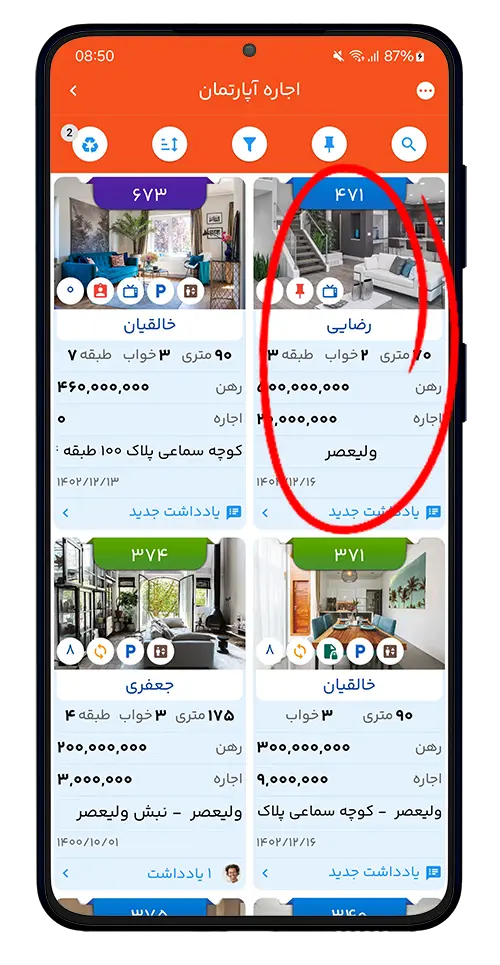در این آموزش قصد داریم ۴ کار مهم در برنامه زونکن؛ یعنی ثبت، ویرایش، حذف و بایگانی فایل را آموزش دهیم.
آنچه در این آموزش می خوانید
ثبت فایل
برای ثبت فایل جدید، وارد صفحه اصلی زونکن شوید و در پایین صفحه، سمت راست روی دکمه آبیرنگ کلیک کنید (این دکمه آبیرنگ علاوه بر صفحه اصلی، از داخل هرکدام از کمدها در دسترس است)
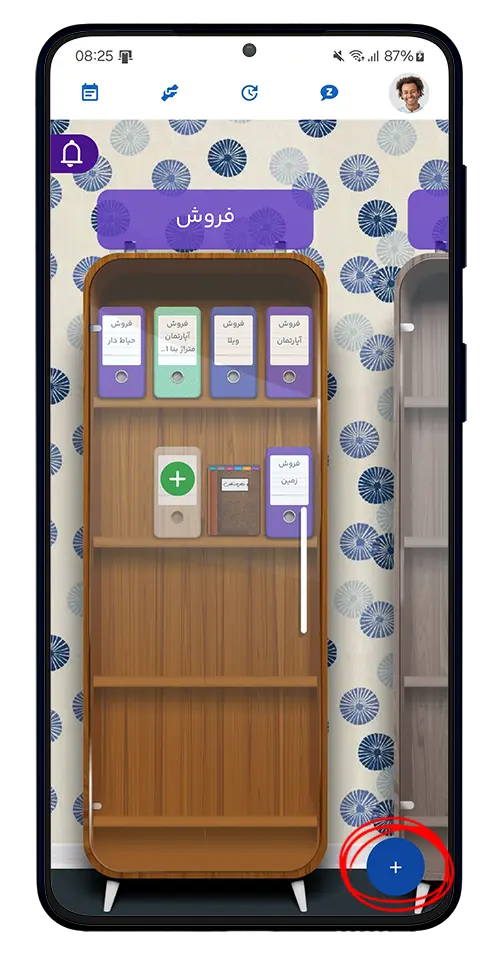
از منوی ظاهر شده، نوع فایل مورد نظرتان را انتخاب کنید (ملک یا متقاضی)
ملک: فایلی است که اطلاعات ملک را در آن ثبت میکنیم.
متقاضی: فایلی که ویژگی های مدنظر یک متقاضی ملک(خریدار – مستاجر) را در آن ثبت میکنیم.
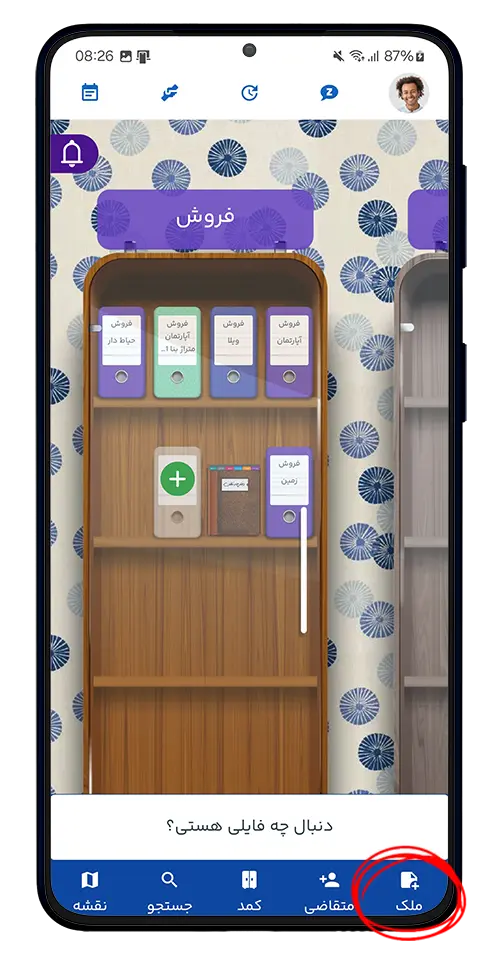
اینجا صفحه اطلاعات فایل ظاهر میشود که باید نوع معامله یا نوع درخواست (برای فایل متقاضی) و نوع ملک را تعیین کنید و بقیه اطلاعات را وارد کنید و برای ثبت فایل روی دکمه ثبت کلیک کنید.
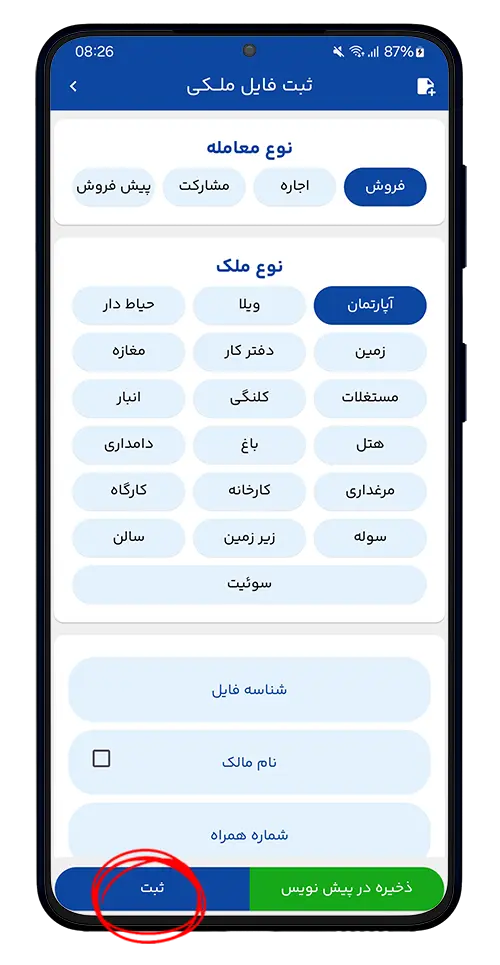
فایل شما ثبت شده و برای مشاهده آن باید به زونکن مرتبط بروید. دستهبندی اصلی زونکنها بر اساس نوع معامله/درخواست و نوع ملک است. مثلاً نوع معامله فایل من اجاره و نوع ملک من آپارتمان است، برای دیدن فایلی که ثبت کردم به زونکن اجاره آپارتمان مراجعه میکنم.
ویرایش فایل
برای ویرایش فایل دو روش داریم؛
روش اول
درصورتیکه با نسخه موبایل از زونکن استفاده میکنید انگشتتان را یک ثانیه روی فایل نگهدارید.
درصورتیکه با نسخه کامپیوتر کار میکنید، روی فایل راست کلیک کنید.
در منوی ظاهر شده گزینه ویرایش را انتخاب کنید.
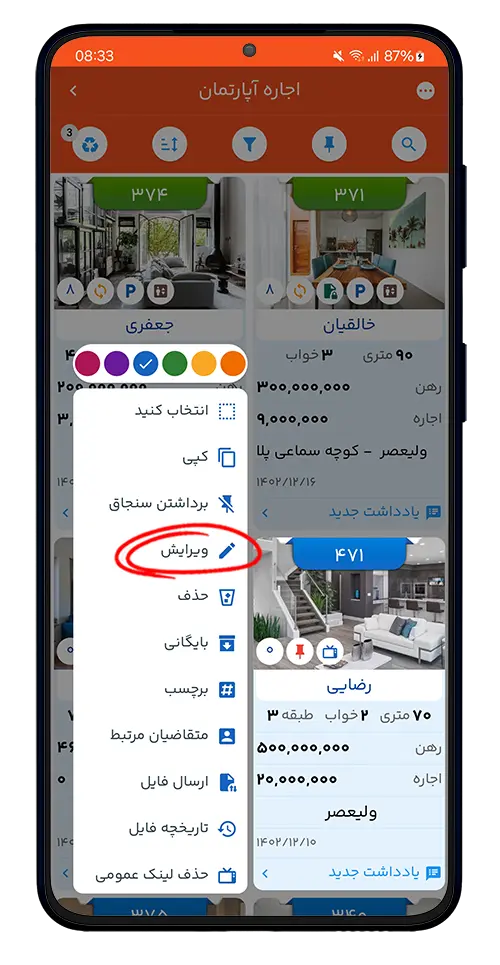
روش دوم
روی فایل کلیک کنید. صفحه جزئیات فایل را مشاهده خواهید کرد. در این صفحه از پایین صفحه سمت راست روی دکمه ویرایش که مشخص کردیم کلیک کنید.

حالا صفحه ویرایش ظاهر میشود و میتوانید فایل را ویرایش کنید. برای ذخیره روی دکمه ثبت کلیک کنید.
حذف فایل
برای حذف کامل یک فایل ازروی برنامه زونکن باید دو مرحله را اجرا کنید:
مرحله اول- انتقال به سطل آشغال
درصورتیکه با نسخه موبایل از زونکن استفاده میکنید انگشتتان را یک ثانیه روی فایل نگهدارید.
درصورتیکه با نسخه کامپیوتر کار میکنید، روی فایل راست کلیک کنید.
از منوی ظاهر شده روی گزینه حذف کلیک کنید و بله را انتخاب کنید.
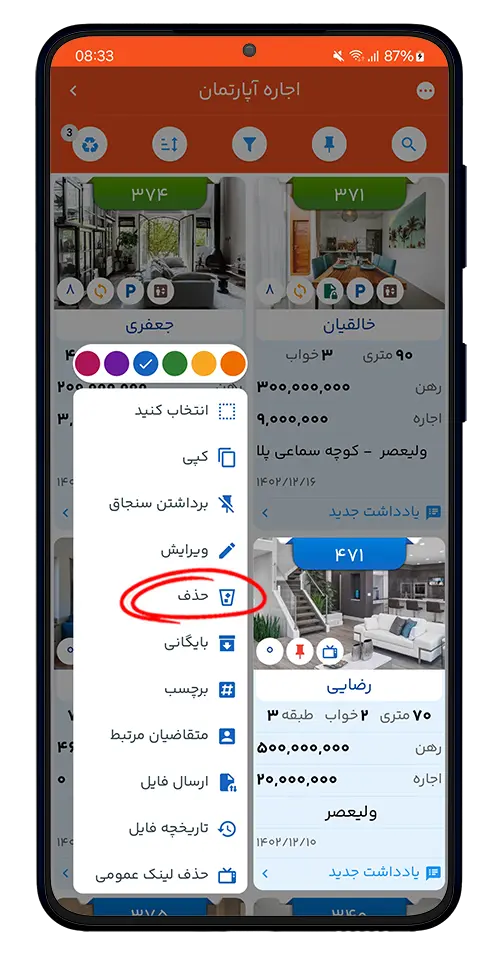
برای حذف روی دکمه آره مطمئنم کلیک کنید.

میبینید که فایل از زونکن حذف شد اما به سطل آشغال منتقل میشود و هنوز قابل بازیافت است.
همچنین میتوانید به صورت همزمان چند فایل انتخاب کرده، به سطل آشغال منتقل کنید. (این گزینه فقط برای مدیر بنگاه من قابل دسترسی است)
برای این کار درصورتیکه با نسخه موبایل از زونکن استفاده میکنید انگشتتان را یک ثانیه روی فایل نگهدارید.
درصورتیکه با نسخه کامپیوتر کار میکنید، روی فایل راست کلیک کنید.
روی گزینه انتخاب کنید کلیک کنید.
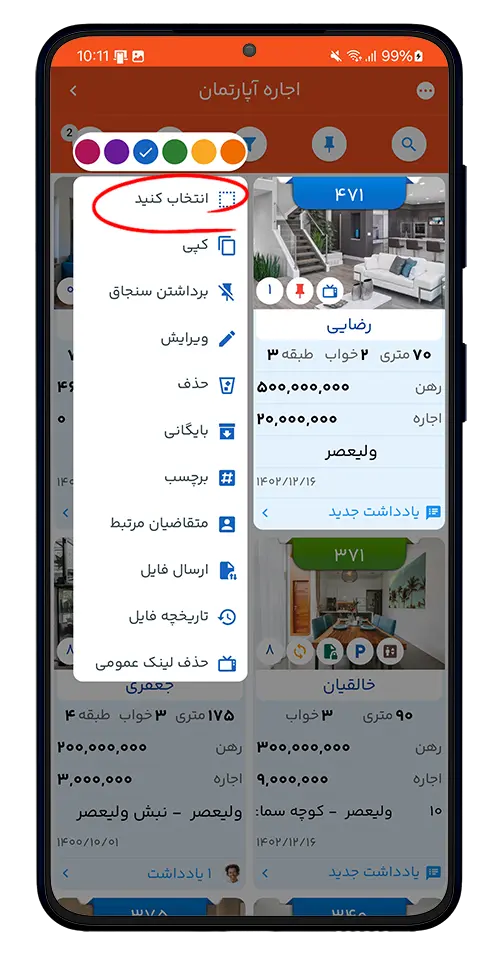
روی فایل هایی که میخواهید حذف کنید، کلیک کنید تا به حالت انتخاب در بیایند. بعد از آن از بالای صفحه، سمت راست، روی قسمتی که مشخص کردیم کلیک کنید.
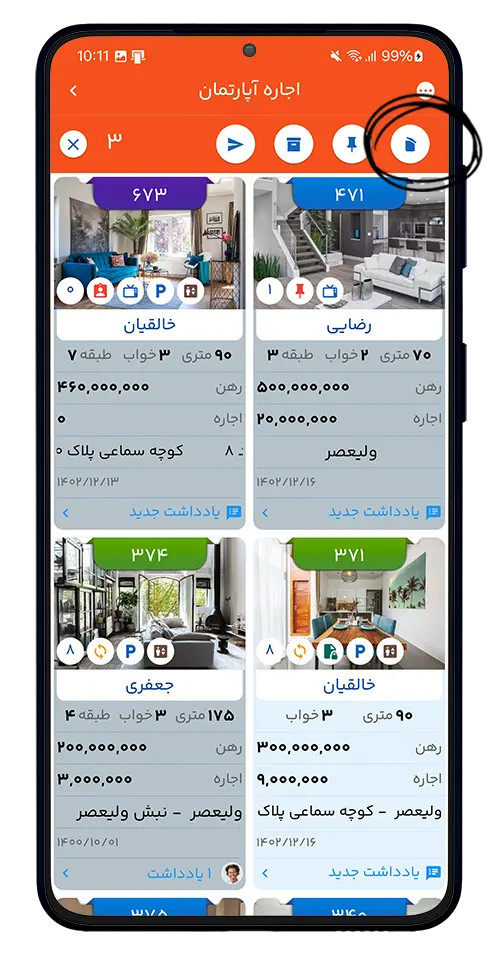
فایلهایی که انتخاب کردید به سطل آشغال منتقل میشوند.
مرحله دوم- حذف فایل از سطل آشغال (فایل برای همیشه حذف میشود)
برای حذف کامل فایل از برنامه، از داخل زونکنی که فایل را از آن حذف کردید، از بالای صفحه سمت چپ روی آیکن سطل آشغال کلیک کنید (فقط مدیر بنگاه من به سطل آشغال دسترسی دارد)
توجه داشته باشید، فایل هایی که از سطل آشغال حذف میکنید به هیچ عنوان قابل بازیافت نیستند.
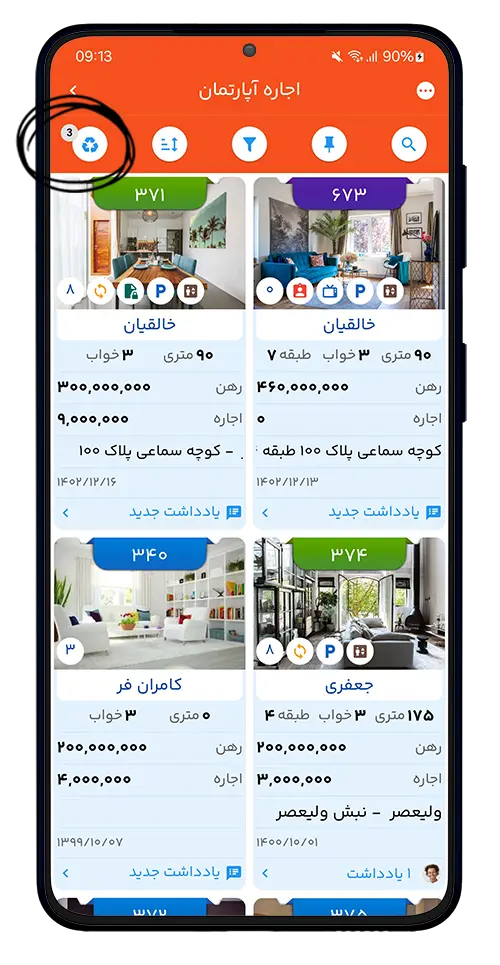
برای حذف کامل فایل، درصورتیکه با نسخه موبایل از زونکن استفاده میکنید انگشتتان را یک ثانیه روی فایل نگهدارید.
درصورتیکه با نسخه کامپیوتر کار میکنید، روی فایل راست کلیک کنید.
در منوی باز شده دو گزینه اقدام به حذف همیشگی فایلها خواهند کرد.
حذف برای همیشه: فایل را برای همیشه از زونکنتان حذف میکند.
خالیکردن سطل آشغال: تمام فایلهای موجود در سطل آشغال را برای همیشه حذف میکند.
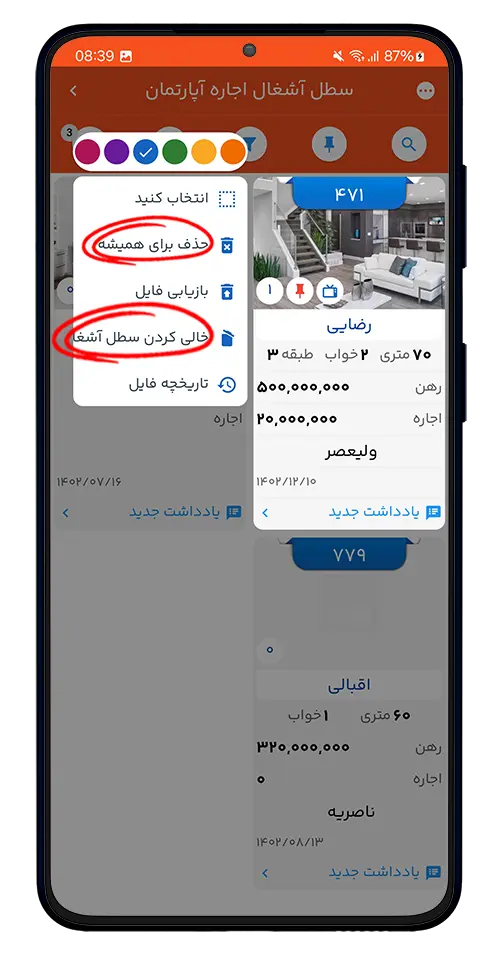
بازیابی فایل
اما در صورتی که نیاز داشته باشید فایل را مجددا به زونکن اصلی منتقل کنید باید از گزینه بازیابی فایل استفاده کنید.
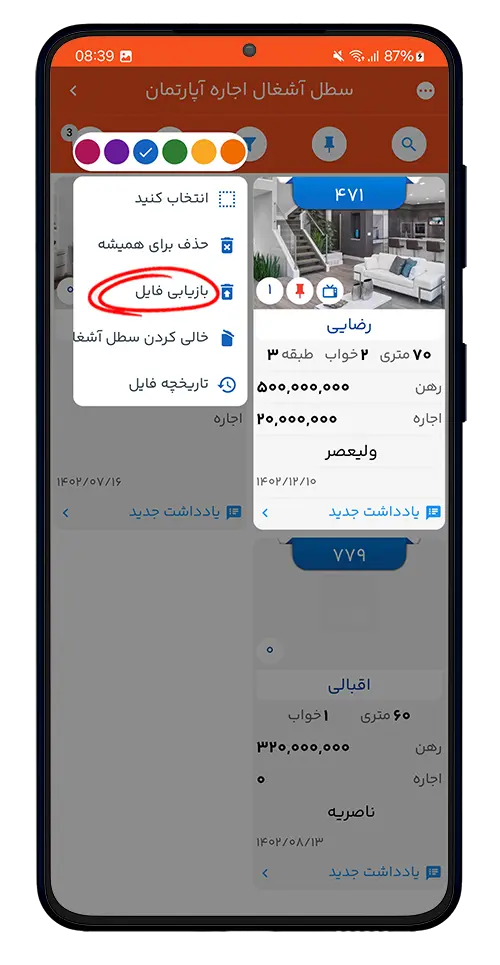
بایگانی فایل
در صورتی که ملک به فروش رفته بود یا آن را اجاره دادید و فعلاً به فایل آن نیاز ندارید، به جای حذف کردن، آن را به زونکن بایگانی منتقل کنید.
برای بایگانی فایل، به دو روش می توانیم اقدام کنیم:
- ارسال فایل به صورت مستقیم به زونکن بایگانی
- بایگانی فایل به صورت دستی
ارسال فایل به صورت مستقیم به زونکن بایگانی
شما می توانید زمانی که فایلی را ثبت می کنید آن را به صورت مستقیم به پوشه بایگانی منتقل کنید.
برای این کار هنگام ثبت فایل باید تیک گزینه این فایل مستقیما به زونکن بایگانی منتقل شود را فعال کنید.
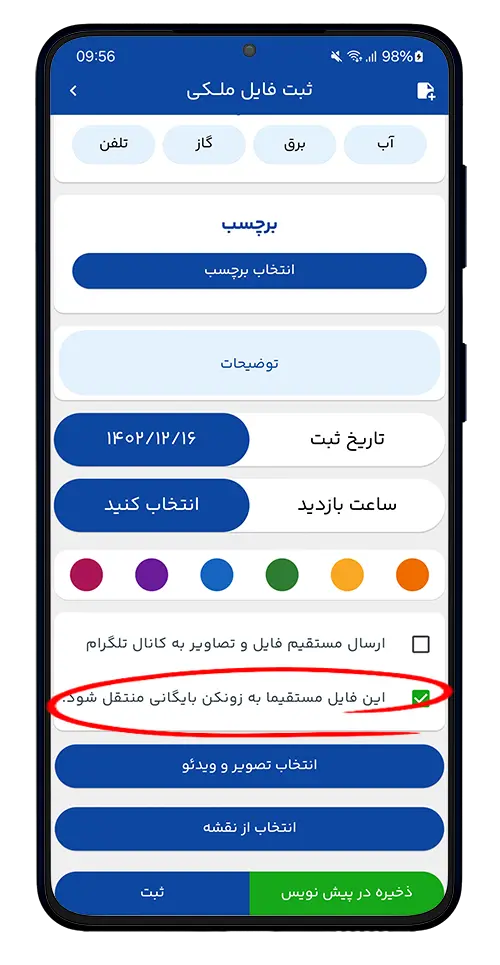
بایگانی فایل به صورت دستی
درصورتیکه با نسخه موبایل از زونکن استفاده میکنید انگشتتان را یک ثانیه روی فایل نگهدارید.
درصورتیکه با نسخه کامپیوتر از زونکن استفاده میکنید، روی فایل راست کلیک کنید.
در منوی فایل روی گزینه بایگانی کلیک کنید.
 در صفحه ظاهر شده روی دکمه آره مطمئنم کلیک کنید.
در صفحه ظاهر شده روی دکمه آره مطمئنم کلیک کنید.
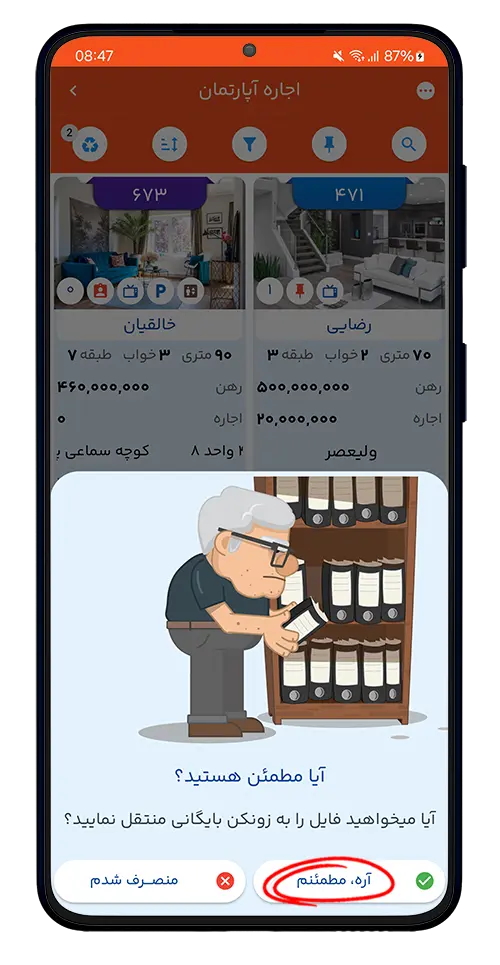
حالا تاریخ بایگانی را انتخاب کنید.
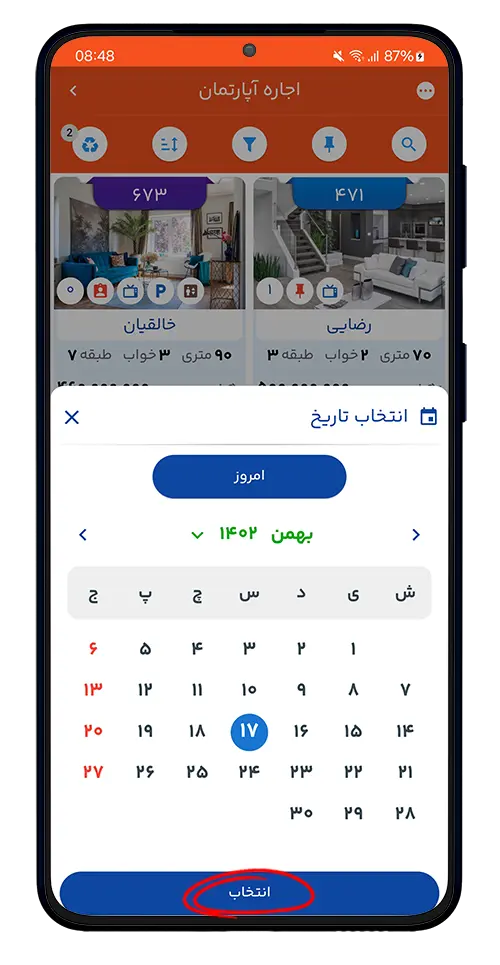
اکنون این فایل به زونکن بایگانی منتقل میشود. زونکنهای بایگانی به صورت پیش فرض سیاهرنگ هستند و مانند زونکنهای اصلی دستهبندی میشوند،مثلاً فایلی که ما بایگانی کردیم در زونکن اجاره آپارتمان بود و ما برای مشاهده آن باید به دنبال زونکن بایگانی اجاره آپارتمان بگردیم و درصورتیکه این زونکن داخل کمد نبود باید از قسمت اضافهکردن زونکن آن را به کمد اضافه کنیم.
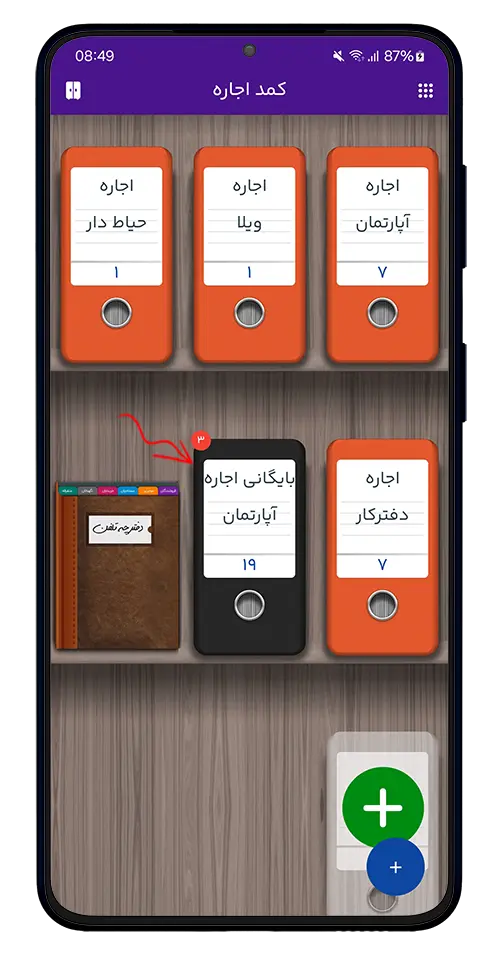
خارج کردن فایل از بایگانی
ممکن است بخواهید فایل را از زونکن بایگانی به زونکن اصلی برگردانید.
برای این کار وارد زونکن بایگانی شوید. درصورتیکه با نسخه موبایل از زونکن استفاده میکنید انگشتتان را یک ثانیه روی فایل نگهدارید.
درصورتیکه با نسخه کامپیوتر کار میکنید روی فایل راست کلیک کنید.
سپس گزینه انتقال به زونکن اصلی را انتخاب کنید.
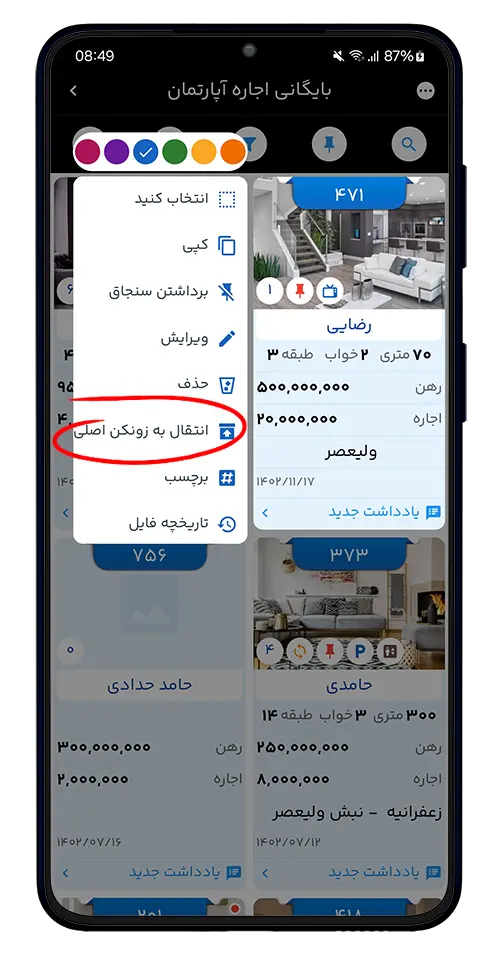 با انتخاب گزینه “آره مطمئنم” پنجره انتخاب تاریخ باز خواهد شد. تاریخ ثبت فایل دلخواه را انتخاب میکنیم.
با انتخاب گزینه “آره مطمئنم” پنجره انتخاب تاریخ باز خواهد شد. تاریخ ثبت فایل دلخواه را انتخاب میکنیم.
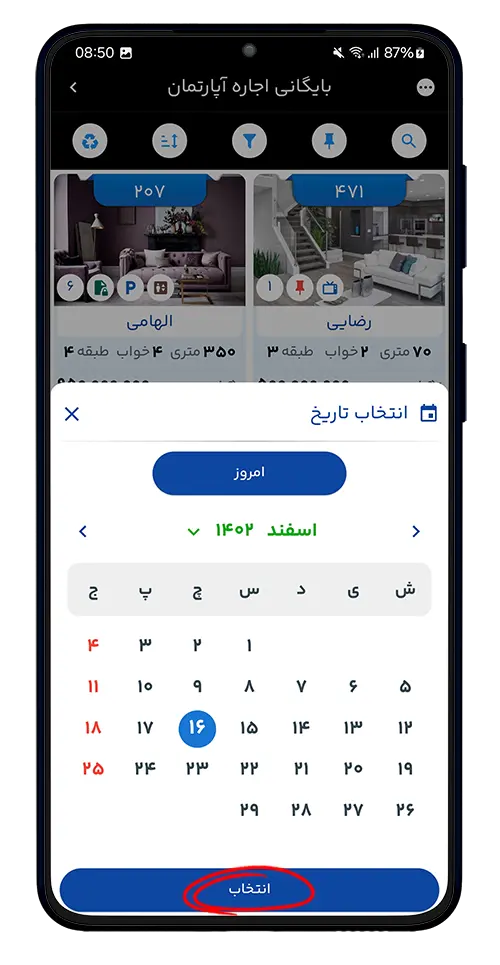
اکنون فایل به زونکن اصلی اجاره آپارتمان منتقل شد.